如何做出唯美童话美照
1、PS打开素材图片,做通道混合器调整图层,设置参数,并把混合模式改为变亮。

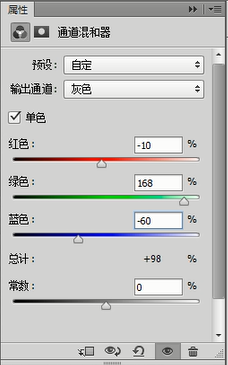
2、创建曲线调整图层,并设置参数,为图层添加蒙版。
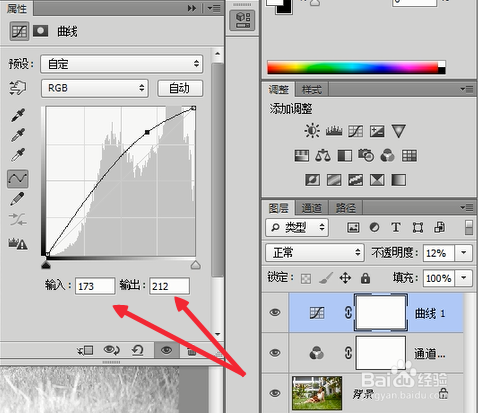
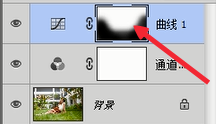
3、用套索工具绘制选区,按Shift+F6键羽化,参数设置为200

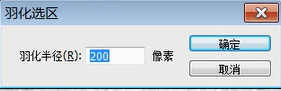
4、按Shift+Ctrl+I键,反选选区,创建色相饱和度调整图层,并设置参数。

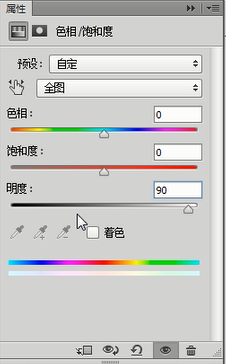
5、设置前景色为白色,背景色为黑色,新建颜色通道Alpha1通道。
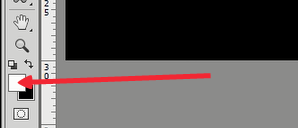
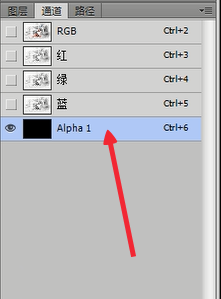
6、选择滤镜—像素化—点状化,设置参数。
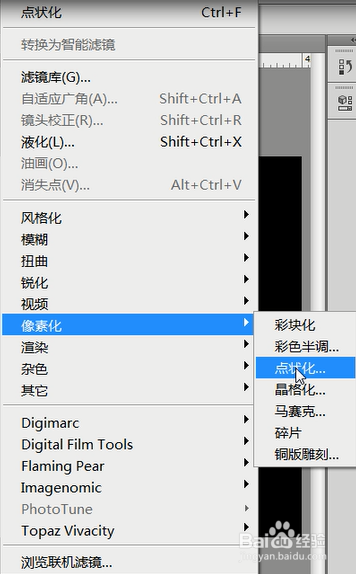
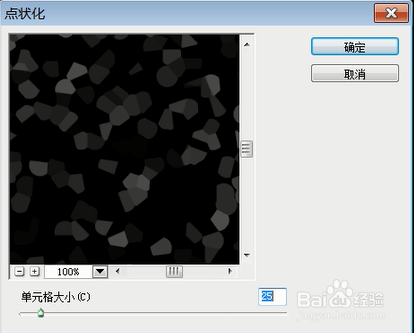
7、选择图像—调整—阈值命令,并设置阈值色阶为41。

8、按住Alt键单击Alpha 1通道的缩览图。新建图层,按Alt+Del键填充前景色。也就是白色,按Ctrl+D键取消选区。

9、执行滤镜—模糊—动感模糊,设置参数。

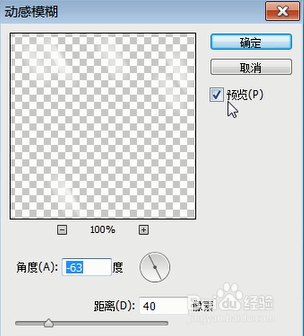
10、创建可选颜色调整图层,设置参数,创建色彩平衡调整图层,设置参数,得到图像效果。


声明:本网站引用、摘录或转载内容仅供网站访问者交流或参考,不代表本站立场,如存在版权或非法内容,请联系站长删除,联系邮箱:site.kefu@qq.com。
阅读量:139
阅读量:119
阅读量:24
阅读量:85
阅读量:193